Excel中2007版进行插入图表的操作技巧
发布时间:2017-06-14 12:30
相关话题
很多朋友都需要Miorosoft office的Excel,但是,有些朋友不会插入图表,今天,小编就教大家在Excel中2007版进行插入图表的操作技巧。
Excel中2007版进行插入图表的操作步骤
在Excel2007的功能区里单击“插入”选项卡。
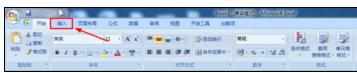
在“图表”里选择一个你喜欢的图表,然后我们会看见一个下拉框,此时,我们就选择一个你喜欢的图表。例如:饼图。
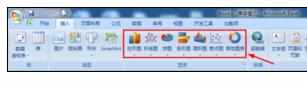
我们会在工作表里看见一个方框,这时,我们要在“设计”选项卡里单击“选择数据”。

然后我们会看见一个对话框,这时,我们要拖动图表数据区域,然后按“确定”。
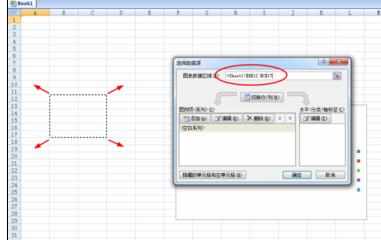
这时,我们会看到我们的图表数据区域有3种颜色,有绿色的、粉红色的、蓝色的。我们要会认这3种颜色,绿色表示输入图表名称,粉红色表示输入这个部分的名称,蓝色表示输入这个部分的数目。
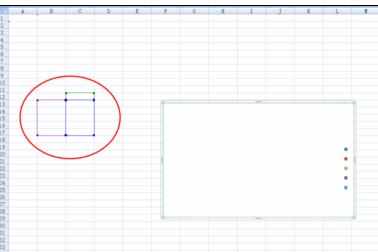

Excel中2007版进行插入图表的操作技巧的评论条评论